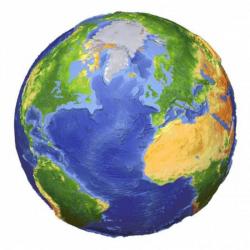Как разобрать матрицу

- Как самостоятельно заменить матрицу на ноутбуке
- Шаг 1: Снятие экрана ноутбука
- Шаг 2: Отсоединение рамки экрана
- Шаг 3: Открутка задней стенки экрана
- Шаг 4: Отсоединение компонентов матрицы
- Шаг 5: Подробная инструкция по замене матрицы
- Важные моменты
Как самостоятельно заменить матрицу на ноутбуке
Если у вас возникли проблемы с изображением на экране ноутбука - полосы, рябь или полное отсутствие изображения - скорее всего, причина в неисправной матрице. Вместо обращения в сервисный центр, вы можете попробовать заменить ее самостоятельно. Для этого вам понадобятся некоторые инструменты и новая матрица. В этой статье мы расскажем вам, как осуществить эту замену шаг за шагом.
Шаг 1: Снятие экрана ноутбука
Сначала вам нужно снять экран ноутбука. Для этого открутите небольшие болтики, которые находятся между петлями крышки. Их может быть достаточно много, поэтому рекомендуется складывать мелкие детали в небольшую коробочку, чтобы потом не потерять их. Затем открутите петли и отделите половинки ноутбука друг от друга. Вторая половина ноутбука, где находится клавиатура, материнская плата и процессор, вам не понадобится, поэтому ее можно отложить в сторону.
Шаг 2: Отсоединение рамки экрана
Теперь отсоедините рамку экрана. Каждая рамка может быть закреплена по-разному, поэтому перед ее отделением внимательно осмотрите ее. Возможно, она закреплена на винтах с резиновыми заглушками или двухстороннем скотче. Если это так, приподнимите и вытащите заглушки, открутите болты и только после этого аккуратно вытащите раму из застежек, поддевая ее, при необходимости используя обычную пластиковую банковскую карточку. Если рамка просто приклеена, отклейте ее канцелярским ножом. Если же она была прикручена, просто подденьте ее ножом и снимите.
Шаг 3: Открутка задней стенки экрана
Открутите заднюю стенку экрана. Затем приподнимите матрицу и отсоедините шлейфы, предварительно отклеив скотч, при этом учтите, что к матрице идет более широкий шлейф, а к веб-камере - более узкий. После этого открутите рамку с креплениями экрана, на которой находятся антенны.
Шаг 4: Отсоединение компонентов матрицы
Чтобы избежать попадания пыли внутрь матрицы, можно пройтись с ней в ванную комнату, включив душ на несколько минут. Очень осторожно отсоедините каждую пленку, пластиковую пластину и рамку, а также светодиодную ленту. Повреждение этих компонентов может привести к появлению полос на экране.
Шаг 5: Подробная инструкция по замене матрицы
Весь процесс разборки и замены матрицы вы можете увидеть, пройдя по этой ссылке: [ссылка на видеоинструкцию](https://www.youtube.com/watch?v=YrGgXgSkiAo&feature=plcp).
Важные моменты
При мойке пленок используйте безворсовую тряпочку. Однако данный процесс не рекомендуется для внутренней части матрицы. Попытка самостоятельно провести ремонт внутри матрицы может привести к повреждению ее драйверов, которые очень тонки и хрупки. При необходимости ремонта этих компонентов требуется специальное оборудование и навыки.
Следуя этой инструкции, вы сможете самостоятельно заменить матрицу на ноутбуке и вернуть работоспособность его экрану. Однако, если у вас нет уверенности в своих навыках или опыте, лучше обратиться к профессионалам в сервисный центр.